Сегодня я расскажу, как можно сделать светодиодный ночник своими руками из материалов, которые чаще всего выбрасывают. Полученное изделие можно запитать от небольшого пауэрбанка благодаря своему небольшому потреблению. Управлять ночником можно с телефона, установив приложение. Светильник имеет 18 световых эффектов, а также можно установить один из 16 статических цветов по вашему выбору.
Корпусом светильника будет прозрачная банка из-под соли для ванной. Также я буду использовать старый нерабочий USB провод от телефона. Мозгом будет ESP8266 в виде отладочной платы NodeMCU. А источником света послужит адресная светодиодная гирлянда в виде капель.

Отрезаем нерабочую часть USB провода.

Снимаем изоляцию и отрезаем зелёный и жёлтые провода. Они нам не понадобятся.

Для того чтобы убедиться в работоспособности кабеля, подключим красный и чёрный провода к мультиметру. Произведём измерение напряжения. На мультиметре видим напряжение 5,1 В. Провод целый, его можно использовать в проекте.

Затем делаем отверстия сбоку крышки, не снимая её с банки, чтобы получилось сквозное отверстие через крышку и банку.

С помощью кусачек с банки срезаем пластик до отверстия, параллельно резьбе на банке.

Продергиваем в отверстие крышки провод зачищенными краями во внутрь крышки. Необходимо сделать узел из провода, чтобы провод нельзя было продёрнуть обратно через отверстие.

Сейчас можно попробовать закрутить крышку на банку, чтобы убедиться, что пластик с банки срезан правильно и крышка закрывается плотно.
 Затем припаиваем к NodeMCU гирлянду и USB провод вот по такой схеме.
Затем припаиваем к NodeMCU гирлянду и USB провод вот по такой схеме.
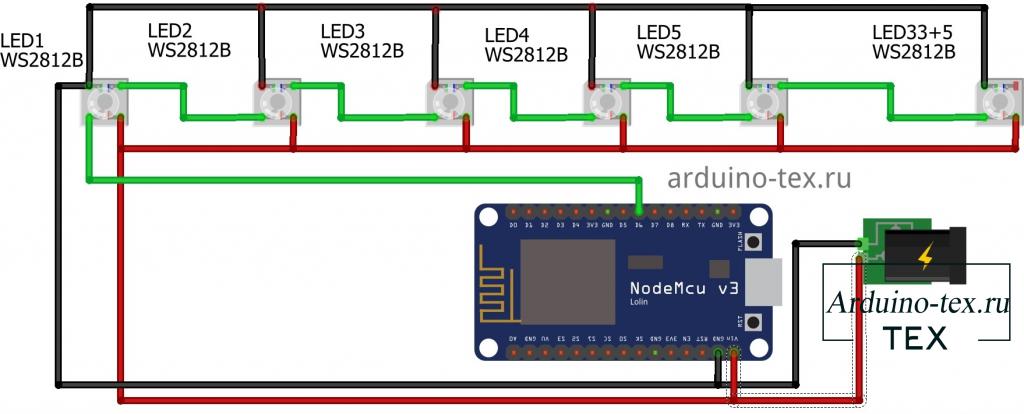
На двухсторонний скотч приклеиваем плату во внутрь крышки, предварительно вытянув провод до узла.

Укладываем светодиодную гирлянду в банку. Тут можно поэкспериментировать и укладывать кольцами по всей длине или в хаотичном порядке, благодаря чему светодиодные эффекты будут выглядеть по-разному.

Чтобы прикрыть электронику, в крышку укладываем немного ваты.

Закрываем крышку и ставим изделие на стол. Светильник готов.

В данном проекте можно использовать не только NodeMCU, но и другие отладочные платы на базе микроконтроллеров ESP8266 и ESP32.
Для того чтобы загрузить прошивку в ESP, нужно настроить среду разработки Arduino IDE. Для платы ESP8266 есть инструкция по настройке, которую можно посмотреть тут. Если у вас плата ESP32, то инструкция по добавлению данной платы в среду разработки тут.
Установить нужно всего одну дополнительную библиотеку FastLED.
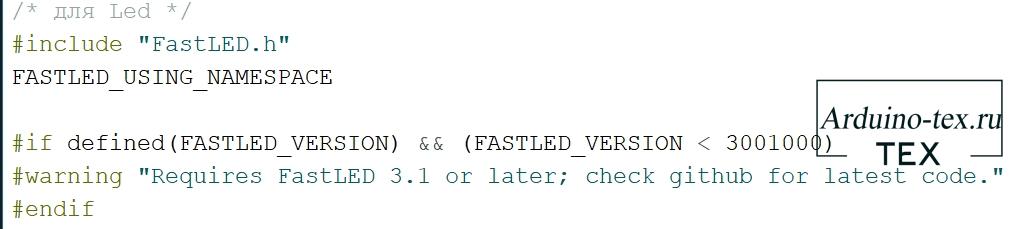
ВНИМАНИЕ! Версия библиотеки должна быть не ниже версии FastLED 3.1. В противном случае при компиляции вы увидите предупреждение «warning "Requires FastLED 3.1 or later; check github for latest code.», а загрузка кода будет приостановлена.
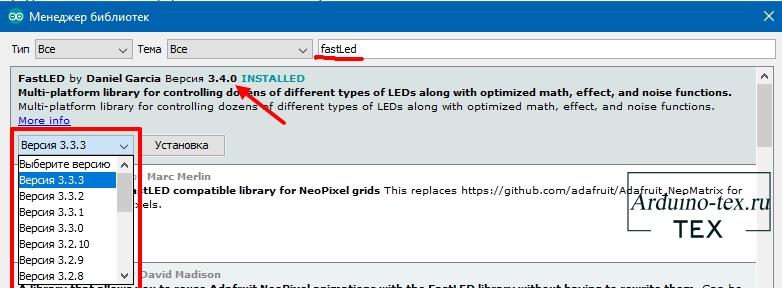
Установить библиотеку можно через менеджер библиотек. В таком случае у вас установится последняя версия и всё будет работать как надо. Если у вас уже установлена данная библиотека, то её нужно обновить. Для этого вам необходимо выбрать версию больше 3,1 из списка доступных версий и обновить.
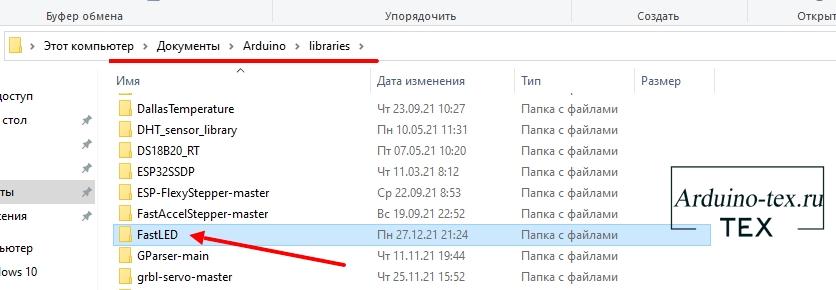
Если вы не знаете, как установить библиотеку с помощью менеджера библиотек, можете скачать библиотеку внизу статьи в разделе «файлы для скачивания» и установить её, переместив в папку с библиотеками, которая располагается тут: «Документы\Arduino\libraries».
В прошивке также нужно настроить подключение к вашей Wi-Fi сети, указав логин и парол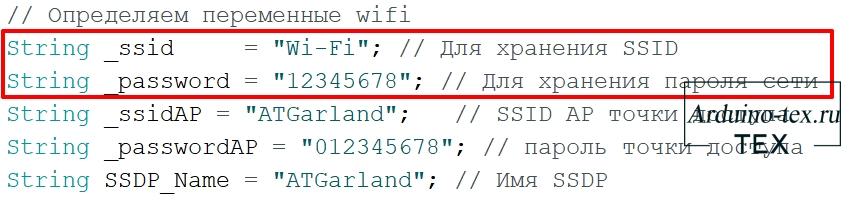
Если вы не укажите логин и пароль, устройство автоматически поднимет точку доступа (свою сеть), к которой нужно будет подключиться с вашего телефона. Название сети "ATGarland", пароль по умолчанию "012345678". В таком случае в приложении нужно указывать IP «192.168.4.1»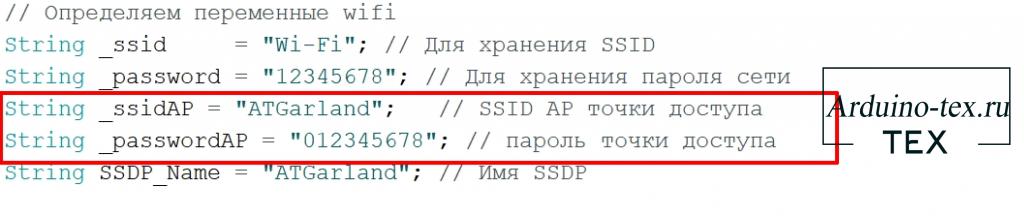 Если вы указали логин и пароль от вашей сети, то после подключения светильника появится в разделе сетевых устройств на вашем компьютере в категории «Другие устройства». Узнать IP-адрес вашего устройства можно двумя способами:
Если вы указали логин и пароль от вашей сети, то после подключения светильника появится в разделе сетевых устройств на вашем компьютере в категории «Другие устройства». Узнать IP-адрес вашего устройства можно двумя способами:
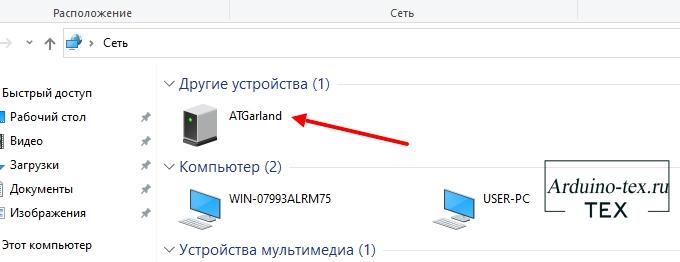
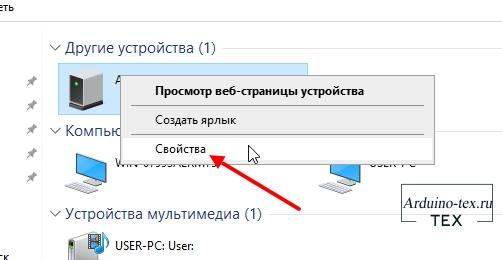
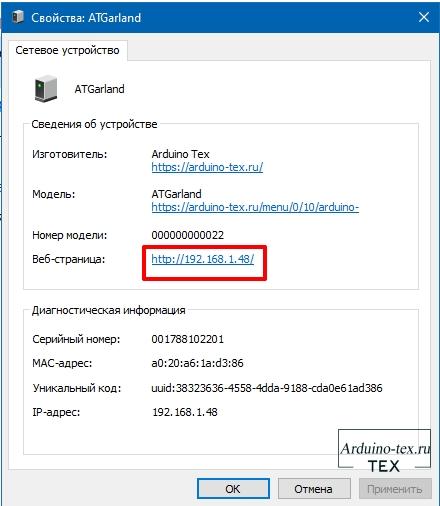
Одним из важных параметров является настройка источника питания, что позволит вам использовать тот блок питания, который у вас есть под рукой, а не бежать в магазин и покупать блок питания под вашу ленту с 15% запасом.

Я прописываю ток немного меньше, чем заявлено на блоке питания, что в свою очередь снижает его нагрев.
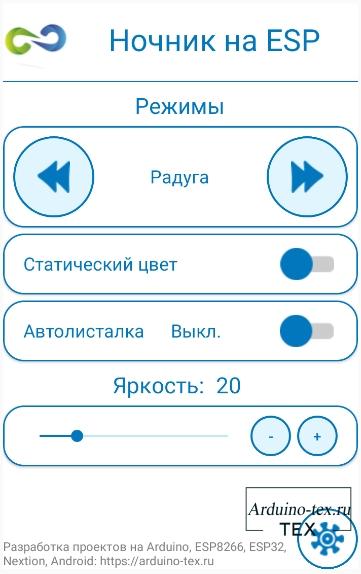
Приложение сделано на основе приложения для управления ёлочной гирляндой, но с несколькими изменениями:
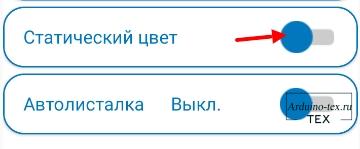
Для того чтобы подключиться к ночнику, нужно в настройках приложения указать IP- адрес, который получили при прошивке микроконтроллера.
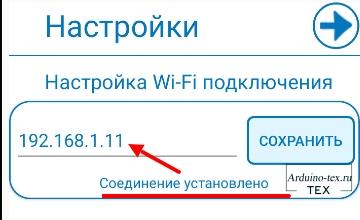
Сейчас можно приступить к управлению ночником. В верхний блок отображается текущий режим, а с помощью кнопок можно переключать режимы.

Ниже располагается палитра цветов, которая по умолчанию в свёрнутом состоянии. При нажатии на переключатель открывается палитра цветов, при этом скрывается панель авторежима.
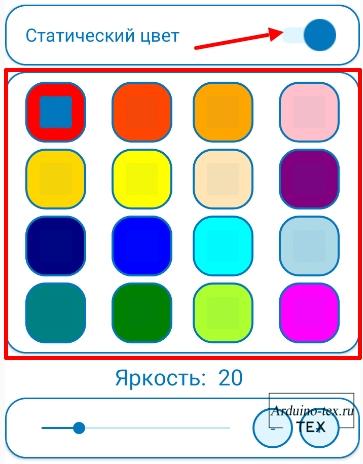
Для того чтобы появилась панель управление с автоматическим переключением режимов, нужно свернуть палитру цветов.
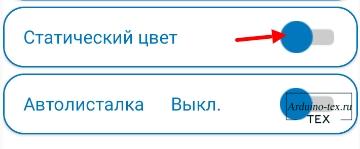
Под панелью управления автоперелистыванием режимов располагается панель управления яркостью светильника. Яркость можно изменять с помощью слайдера или двух кнопок: «плюс» и «минус».
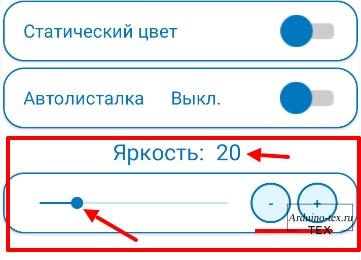
Давайте посмотрим, как будет работать ночник. Попереключаем режимы.

Сейчас проверим работу статического цвета. Цвет меняется, осталось проверить изменения яркости.

Автолисталка будет переключать автоматически все режимы, кроме статического цвета. Время длительности режима до переключения настраивается в прошивке ESP8266.

Светильник получился очень красивый, но всей красоты камера не предаёт.

Благодаря небольшому потреблению ночник можно подключать к пауэрбанку и использовать в местах, где нет возможности подключиться к розетке.

Такой замечательный светодиодный ночник получилось сделать своими руками из подручных материалов. Это не последний светильник, который я запланировал сделать в этом году, будут ещё. Поэтому не забудьте добавить сайт в закладки, чтобы не пропустить новые иинтересные проекты.
Понравился проект Светодиодный ночник своими руками? Не забудь поделиться с друзьями в соц. сетях.
А также подписаться на наш канал на YouTube, вступить в группу Вконтакте, в группу на Facebook.
Спасибо за внимание!
Технологии начинаются с простого!
Фотографии к статье
Файлы для скачивания
| Приложение для управления ночником на ESP8266 (ESP32).apk | 33369 Kb | 728 | Скачать | |
| Код (скетч) ночник на ESP8266 (ESP32).zip | 9 Kb | 721 | Скачать | |
| библиотека FastLED.zip | 349 Kb | 588 | Скачать |

а сколько максимум светодиодов можно включить?

Здравствуйте. Прочитал на "Пикабу " про ваш ночник, решил собрать, и случилась проблемма. С железом и программированием все получилось с кнопки управление есть, а вот программа на телефоне мне кажется работает как то не правильно либо совсем не работает. Не одна кнопка в программе не нажимается соответственно и не переключаются эффекты. Пробовал на 5 разных телефонах. Как быть, что делать. Подскажите

Было бы прикольно и удобно,еслиб в приложении можно

Подскажите, есп8266 не выходит из ТД, хотя все данные своей сети я прописал. В приложении по адресу 192.168.4.1 управление есть. Как быть?

Подскажите, если я меняю кол-во светодиодов, нужно только в одном месте править? - #define NUM_LEDS 12 // кол-во светодиодовДа.

Подскажите, если я меняю кол-во светодиодов, нужно только в одном месте править? - #define NUM_LEDS 12 // кол-во светодиодов

У Вас гирлянда подключена на D6 (GPIO12)? Это в скетче нужно исправить?

В коде указаны пины для подключения - 2, 0,19, 21. В пояснениях не очень понятно, что к чему. За кнопку тоже ни слова. Строку #ifdef ESP32 при использовании 8266 нужно комментировать?

Проекты на ESP8266, ESP32
10 февраля , 2022
Комментариев:8
Файлов для скачивания:3
Фото:11
Понравилась статья? Нажми
Cлучайные товары
Цифровой акселерометр ADXL345
ESP8266 WIFI модуль ESP-01 ESP-01S
Читайте также
Мы в соц сетях
Комментарии